Tipps & Tricks
Was tun bei Problemen?
Wenn Dein Firefox streikt oder Mucken macht, findest Du Hilfe zur Selbsthilfe unter Allgemeine Infos.
Anpassungen
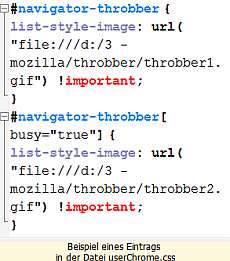
Firefox lässt sich durch das Installieren von Erweiterungen und Themes schon weitestgehend an Deine Wünsche und Bedürfnisse anpassen. Weitere Anpassungen sind durch das Verwenden der Dateien userChrome.css und userContent.css im Unterverzeichnis chrome im Profilordner möglich. Einträge in der Datei userChrome.css verändern das Aussehen der Benutzeroberfläche von Firefox, mit Einträgen in die Datei userContent.css lässt sich das Aussehen der angezeigten Webseiten verändern.
Dieser Unterordner chrome und diese Dateien sind nicht standardmässig vorhanden, sondern müssen bei Bedarf manuell angelegt werden. Eine gute Alternative zu diesen manuellen Anpassungen ist die Erweiterung Stylish.
Im Firefox-Forum gibt es ein eigenes Unterforum für Anpassungen per userChrome / userContent / Stylish, wo Du schon viele Beispiele finden kannst. Wenn Du das Gewünschte nicht findest, stelle einfach selbst eine Frage.
Einstellungen in Firefox lassen sich auch über about:config ändern. Viele dieser Einstellungen lassen sich aus gutem Grund nicht über Extras - Einstellungen erreichen, da ein Bearbeiten dieser Einträge unter Umständen zu Problemen bis hin zum Absturz des Browsers führen kann. Du solltest demnach nur Einstellungen über about:config ändern, wenn Du genau weisst, was Du tust.
Tipp: Wenn Du erst anfängst, Dich mit den hier genannten Möglichkeiten zu befassen, empfehle ich, dafür ein eigenes Testprofil anzulegen. In diesem Testprofil kannst Du dann nach Herzenslust experimentieren und die Änderungen in dein Arbeitsprofil übertragen, wenn keine Probleme auftauchen.
Profil sichern
Es ist sinnvoll, Deine Profil von Firefox und Thunderbird, welche u.a. Deine Lesezeichen, Erweiterungen, Einstellungen, Mails, Adressbücher und Passwörter enthalten zu sichern. Schliesslich könnte es sein, dass Dein Profil irgendwann mal beschädigt würde (z.B. durch einen Stromausfall, während Firefox läuft oder durch unbedachte Änderungen unter about:config). Dann ist es gut, wenn Du eine Sicherungskopie hast.
Wie Du die Profile sichern kannst, ist in dieser Anleitung beschrieben.
Empfehlung: Eine Datensicherung sollte sich nicht nur auf die Profile von Firefox und Thunderbird erstrecken. Du solltest zumindest auch Deine Eigene Dateien sichern und die Profile in diese Sicherung mit aufnehmen. Die beste Methode ist aber ein regelmässiges zeitnahes Erstellen eines Images der gesamten Festplatte, dann braucht es keine gesonderte Sicherung der Profile. Weitere Infos findest Du im Workshop Datensicherung.
Mehrere Seiten als Startseite festlegen
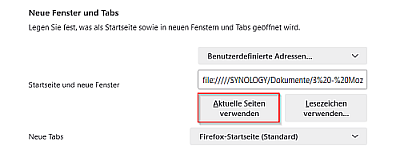
Unter "Extras, Einstellungen, Sartseite" kannst Du im Feld "Startseite" mehrere Startseiten eingeben. Öffne dazu alle Seiten, die Du in Zukunft als Startseiten haben willst. Dann klicke auf Aktuelle Seiten verwenden.
Rechtschreibprüfung aktivieren
Damit die Rechtschreibprüfung funktionieren kann, musst Du zuerst mindestens 1 Wörterbuch installieren. Gehe dazu zur Wörterbuch-Seite von Mozilla und installiere das gewünschte Wörterbuch. Anschliessend startest Du den Fuchs neu, damit das Wörterbuch aktiviert wird. Wenn Du nun in einem Antwortfeld einen Fehler geschrieben hast, wird das Wort rot unterlegt.
Rechtsklicke auf das falsch geschriebene Wort.

Im Kontextmenü werden Dir dann Verbesserungsvorschläge gemacht. Klicke auf das richtige Wort, damit es anstelle des falschen Wortes eingefügt wird. Wenn Firefox ein Wort anmeckert, obwohl es richtig geschrieben ist, kannst Du es per Rechtsklick auf das Wort und Auswählen von Zu Benutzerwörterbuch hinzufügen in Dein persönliches Wörterbuch aufnehmen.
Hinweis: Du kannst mehrere Wörterbücher installieren und das gewünschte Wörterbuch dann über Sprachen im Kontextmenü auswählen. Es ist aber immer nur ein Wörterbuch aktiv.
Beachte auch: Sprachpakete sind keine Wörterbücher.
Mit Firefox und Thunderbird auf einen neuen Rechner umziehen
Das Umziehen auf einen neuen Rechner ist denkbar einfach. Es genügt, die jeweiligen Profilordner auf den neuen Rechner zu kopieren, dann Firefox und Thunderbird zu installieren und einmal zu starten, damit die Programme das kopierte Profil erkennen und nutzen können ...zur ausführlichen Anleitung
Cookies schützen
Cookies sind kleine Dateien, die von Webseiten auf Deinem Rechner abgelegt werden. Sie dienen u.a. dazu, Deine Login-Einstellungen zu speichern, damit Du Dich in verschiedenen Foren automatisch einloggen kannst. Diese Cookies werden beim erneuten Aufruf der betreffenden Webseite ausgelesen und ausgewertet.
Mit Cookies könnte aber auch ein Profil Deine Surfgewohnheiten erstellt werden, um Dir z.B. auf Dich zugeschnittenen Werbung einblenden zu können.
Deswegen empfehle ich, nur die wirklich benötigten Cookies (z.B. Cookies von Foren) zu behalten und alle anderen beim Beenden des Browsers automatisch löschen zu lassen.
Und so geht es:
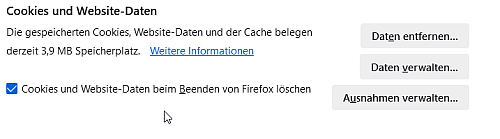
Gehe in den Einstellungen zu Datenschutz & Sicherheit - Chronik zu Cookies und Website-Daten und stellst ein dass Cookies und Website-Daten beim Beenden von Firefox gelöscht werden sollen.
Dann gibst Du die Seiten,deren Cookies Du behalten willst unter Ausnahmen verwalten ein. Die Cookies dieser Seiten bleiben dann auch nach dem Schliessen des Browsers erhalten.
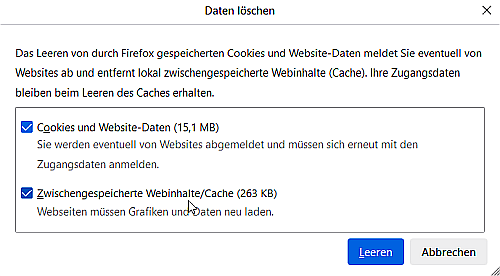
Hinweis: Wenn Du unter Datenschutz & Sicherheit - Cookies und Website-Daten auf Daten entfernen klickst kommt nebenstehendes Fenster.
Wenn hier das Häkchen bei Cookies und Website-Daten gesetzt ist und Du auf Leeren klickst werden nach einer Bestätigungs-Abfrage alle Cookies, auch die geschützten, gelöscht.